Hardware Virtualization, also called Platform, Server virtualization is the virtualization of computers as complete hardware platforms.En esta publicación, le mostraremos cómo habilitar o deshabilitar la virtualización de hardware en Windows 11/10, a través de la configuración del BIOS.
Deshabilitar o habilitar la virtualización de hardware en Windows 11/10
Si bien las PC más recientes admiten la virtualización de hardware, no todos los proveedores de computadora habilitan esta función como se envía desde la fábrica. The setting may be called VT-x, AMD-V, SVM, Vanderpool, Intel VT-d or AMD IOMMU if the options are available.
Si no puede encontrar la configuración de virtualización en su BIOS, puede significar que su PC no lo admite.Sin embargo, puede verificar si su PC con Windows 10 es compatible con Hav.
Si su computadora no ofrece ninguna opción para acceder a su BIOS antes de que se cargue su sistema operativo, entonces es posible que use UEFI en su lugar.En una computadora basada en UEFI, a menudo no hay botón presione la solicitud antes de que se cargue el sistema operativo.En su lugar, accederá a estas configuraciones desde el sistema operativo.
Para un sistema de Windows;Mantenga presionado la tecla Shift mientras hace clic en Reiniciar en Windows para reiniciar directamente a ese menú. To access the UEFI Firmware Settings, click the Troubleshoot tile, select Advanced Options, and select UEFI Firmware Settings. Click the Restart option afterward and your computer will reboot into its UEFI firmware settings screen.
Diferentes MOBOS usan diferentes configuraciones de BIOS, por lo que para habilitar o deshabilitar la virtualización asistida por hardware (HAV) en su dispositivo Windows 10, puede ver las secciones a continuación para obtener una lista de los fabricantes de computadora más comunes e información sobre el acceso a la configuración de BIOS para cada fabricante de PC.
Acer
Más comúnmente: F2 o Delete.
En las computadoras más antiguas: F1 o la combinación clave Ctrl+Alt+ESC.
Asus
Más comúnmente: F2.
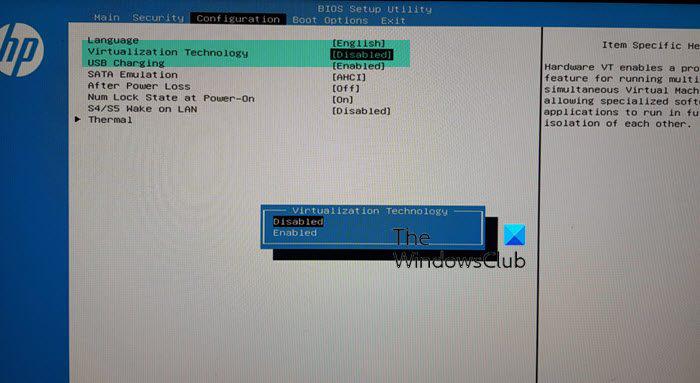
Alternativamente: eliminar o insertar la tecla, y con menos frecuencia F10.
Dar a luz
Modelos más nuevos: tecla F2 mientras el logotipo de Dell está en la pantalla.
Alternativamente: F1, Delete, F12 o F3.
Modelos más antiguos: Ctrl+Alt+Enter o Eliminar o FN+ESC o FN+F1.
HP
Más comúnmente: F10 o ESC.
Alternativamente: F1, F2, F6 o F11
En HP Tablet PCS: F10 o F12
Lenovo
Más comúnmente: F1 o F2
Hardware anterior: la combinación de clave Ctrl+Alt+F3 o Ctrl+Alt+INS o FN+F1.
Enabling VT-x in ThinkPad (Tablets/Convertibles/Notebooks):
Enabling VT-x in ThinkCentre (Desktops):
Sony
Sony Vaio: F2 o F3
Alternativamente: F1
Si su VAIO tiene una tecla de asistencia, intente presionarla y sostenerla mientras enciende la computadora portátil.Esto también funciona si su Sony Vaio vino con Windows 8.
Note: The location of the Assist button will be different depending on the computer model. Refer to the operating instructions supplied with the computer for the exact location of the Assist button on your model.
Toshiba
Más comúnmente: F2 key.
Alternativamente: F1 and ESC.
Toshiba Equium: F12
¡Espero que encuentres esta publicación lo suficientemente informativa!
Leer a continuación:




